Esercizio 8 - Multifase: serbatoio di combustibile - Analisi dei risultati
Questo esercizio descrive come analizzare i risultati durante e dopo la simulazione. Per nascondere le superfici CAD (non il dominio fluido), alternate
 Corpi Flow Analysis (Flow Analysis Bodies)
Corpi Flow Analysis (Flow Analysis Bodies) e
 Corpi CAD (CAD Bodies)
Corpi CAD (CAD Bodies) nel gruppo
Mostra (Show). Fate clic su
 Pannello grafico XY (XYPlot Panel)
Pannello grafico XY (XYPlot Panel) per visualizzare il grafico XY.
Creazione del grafico della portata di massa al limite di ingresso e di uscita
1. In Domini (Domains) selezionate TANK.
2. Fate clic su
 Grafico XY (XYPlot)
Grafico XY (XYPlot). Una nuova entità
xyplot1 viene aggiunta nell'albero Flow Analysis in
Risultati (Results) >
Derived Surfaces >
XY Plots.
3. Selezionate xyplot1.
4. Nella scheda Modello (Model) del pannello Proprietà (Properties) impostate Variabile (Variable) su Volume Fraction. Il grafico, come illustrato sopra, mostra la frazione di volume del combustibile che riempie il serbatoio.
Creazione del grafico della frazione di volume in una sezione
| Volume Fraction:fuel [-] : Component 1.0 0.0 |
1. Nell'albero Flow Analysis, in Risultati (Results), fate clic su Derived Surfaces.
2. Selezionate Section 01.
3. Nella scheda Modello (Model) del pannello Proprietà (Properties) impostate i valori delle opzioni elencati di seguito.
◦ Tipo (Type) - Plane Y
◦ Posizione (Position) - -2.615 (meno 2.615)
4. Nella scheda Vista (View) del pannello Proprietà (Properties), per Superficie (Surface) impostate i valori delle opzioni elencati di seguito.
◦ Superficie (Surface) - Sì (Yes)
◦ Griglia (Grid) - No
◦ Profilo (Outline) - Sì (Yes)
◦ Variabile (Variable) - Volume Fraction:fuel [-] : Component
Visualizzazione di un'isosuperficie di punti con velocità inferiore a 1 m/s
In un'isosuperficie, i valori fisicamente uguali vengono visualizzati in modo tridimensionale nelle superfici.
1. Nel gruppo
Postelaborazione (Post-processing) fate clic su
 Isosuperficie (Isosurface)
Isosuperficie (Isosurface). Viene visualizzata una nuova entità
Isosurface 01 in
Derived Surfaces nell'albero Flow Analysis.
2. Selezionate Section 01.
3. Nella scheda Vista (View) del pannello Proprietà (Properties) impostate i valori delle opzioni elencati di seguito.
◦ Superficie (Surface) - No
◦ Griglia (Grid) - No
◦ Profilo (Outline) - No
4. Selezionate Isosurface 01.
5. Nella scheda Modello (Model) del pannello Proprietà (Properties) impostate i valori delle opzioni elencati di seguito.
◦ Isosurface Variable - Volume Fraction: fuel [-]: Component
◦ Tipo (Type) - Above Value
◦ Valore (Value) - 0.5
6. Nella scheda Vista (View) del pannello Proprietà (Properties), per Superficie (Surface) impostate il colore desiderato e quindi Profilo (Outline) su No.
 Corpi Flow Analysis (Flow Analysis Bodies) e
Corpi Flow Analysis (Flow Analysis Bodies) e  Corpi CAD (CAD Bodies) nel gruppo Mostra (Show). Fate clic su
Corpi CAD (CAD Bodies) nel gruppo Mostra (Show). Fate clic su  Pannello grafico XY (XYPlot Panel) per visualizzare il grafico XY.
Pannello grafico XY (XYPlot Panel) per visualizzare il grafico XY. Corpi Flow Analysis (Flow Analysis Bodies) e
Corpi Flow Analysis (Flow Analysis Bodies) e  Corpi CAD (CAD Bodies) nel gruppo Mostra (Show). Fate clic su
Corpi CAD (CAD Bodies) nel gruppo Mostra (Show). Fate clic su  Pannello grafico XY (XYPlot Panel) per visualizzare il grafico XY.
Pannello grafico XY (XYPlot Panel) per visualizzare il grafico XY.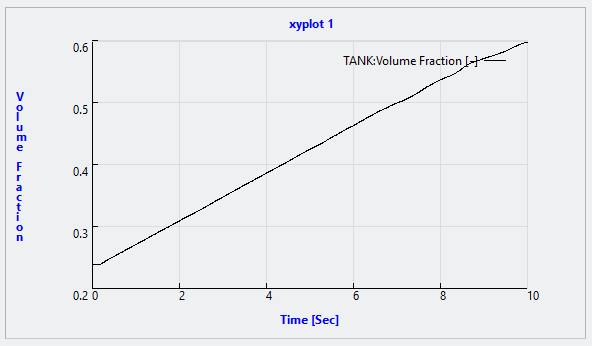
 Grafico XY (XYPlot)
Grafico XY (XYPlot)
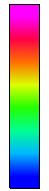
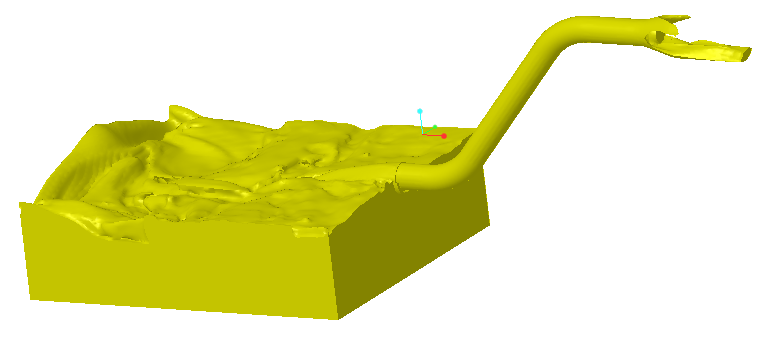
 Isosuperficie (Isosurface)
Isosuperficie (Isosurface)